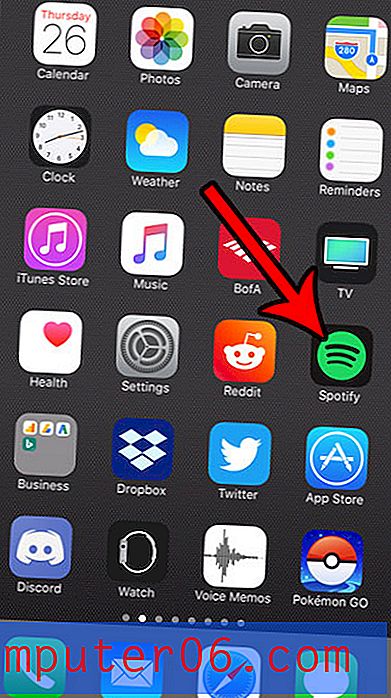Cómo solicitar un código de acceso para compras en un iPhone 11
Los pasos de este artículo le mostrarán cómo cambiar una configuración en su iPhone y cambiar la acción de confirmación de compra de un doble clic en el botón lateral a un código de acceso.
- Abre la aplicación de configuración .
- Desplácese hacia abajo y elija la opción Accesibilidad .
- Toca la opción del botón lateral .
- Toque el botón a la derecha de Usar código de acceso para pagos .
- Introduzca su código de acceso.
Después de configurar su iPhone y ajustar su configuración, es probable que haya configurado Face ID y haya iniciado sesión en su cuenta de Apple ID.
Por lo general, la configuración de su iPhone también le permitirá confirmar compras presionando el botón lateral dos veces. Esto hace que las compras sean muy fáciles de completar.
Pero es posible que no le guste este comportamiento y prefiera una opción diferente. Otra forma de confirmar las compras en su iPhone 11 es ingresando su contraseña. Nuestra guía a continuación le mostrará dónde encontrar y cambiar esa configuración.
Cómo habilitar el código de acceso para compras en un iPhone 11
Los pasos de este artículo se realizaron en un iPhone 11 en iOS 13.3.1. Al completar los pasos de esta guía, cambiará el comportamiento de su iPhone para que las compras requieran un código de acceso para la confirmación en lugar de hacer doble clic en el botón lateral.
Paso 1: toca el ícono de Configuración .

Paso 2: desplácese hacia abajo y elija el botón Accesibilidad .
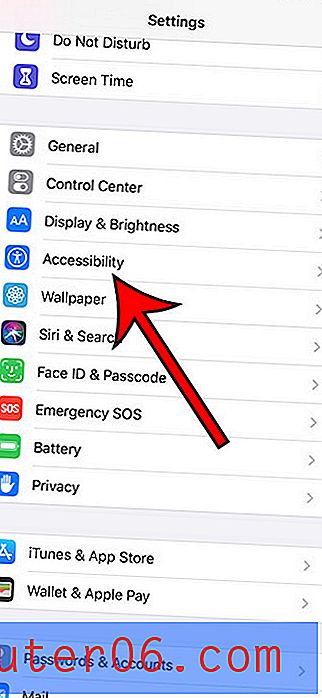
Paso 3: toca la opción del botón lateral .

Paso 4: toca el botón a la derecha de Usar código de acceso para pagos .
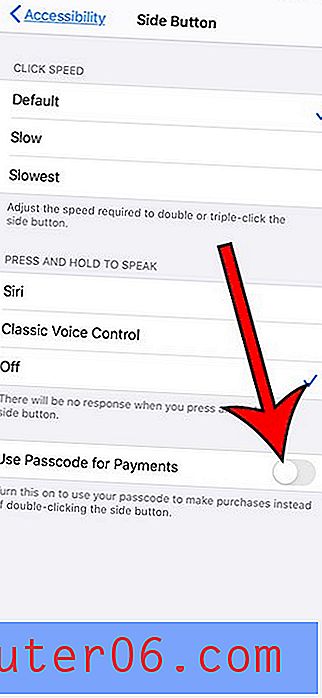
Paso 5: Ingrese su contraseña.
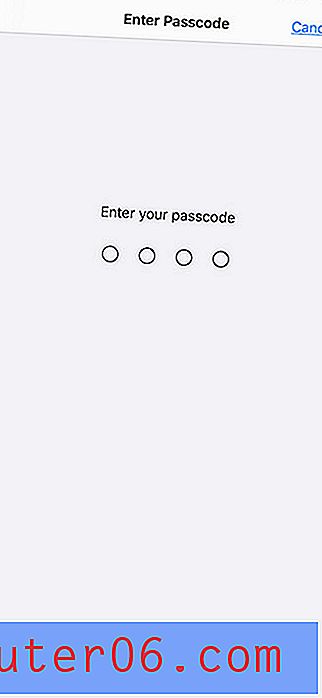
Descubra cómo usar Face ID para desbloquear su iPhone si está buscando una manera simple de desbloquear y comenzar a usar su iPhone.